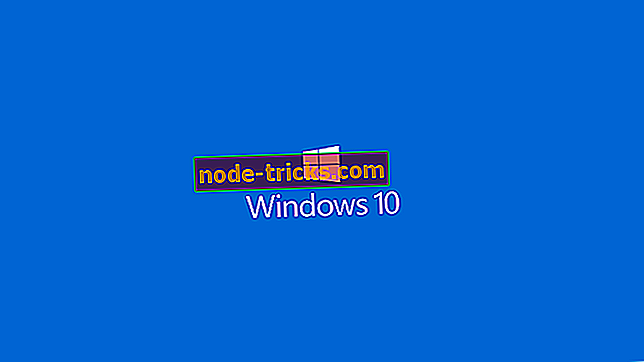A TGZ-fájlok Windows 10 rendszerben való megnyitásának módja
A TGZ egy tömörített archív fájlformátum TGZ vagy TAR.GZ kiterjesztéssel. Ez a fájlformátum hasonló a ZIP-hoz. Bár a TGZ fájlok gyakrabban fordulnak elő Mac és Unix platformokon, egyes felhasználóknak még mindig szükségük van a TGZ archívumok megnyitására a Windows rendszerben. A TGZ archívum számos olyan fájlt tartalmazhat, amelyet az archívum kibontása után megnyithat.
Nyissa meg a TGZ fájlokat ezen eszközök segítségével
Gyorsabb megoldás (ajánljuk)
Könnyedén kivonhat bármilyen archív típusú fájlt egy univerzális fájlmegjelenítő eszközzel. Javasoljuk a FileViewer Plus 2.0- t az egyszerű felület, a nagy teljesítmény és a hasznos funkciók számára. Tesztelje meg mindezeket, és még sok más, az ingyenes, teljesen működőképes próbaverzió letöltésével.
- Töltse le most a FileViewer Plus 3 programot
1. Nyissa meg a TGZ-fájlokat a 7-Zip segítségével
Azonban a Windows 10 nem tartalmaz beépített opciót a TGZ archívumok kinyeréséhez. Mint ilyen, szüksége lesz egy harmadik féltől származó fájl archívum segédprogramra a TGZ megnyitásához a Windows 10 rendszerben. Számos archív segédprogram van a Windows számára, amelyekkel a TGZ fájlokat kivonhatja. Így nyithat meg egy 7-zipes TGZ-t.
- Először nyissa meg ezt a weboldalt, és kattintson a Letöltés gombra a 32 vagy 64 bites 7-Zip verzióra.
- A rendszer típusát a Cortana keresőmezőjében a "rendszer" beírásával ellenőrizheti, és a PC-ről választhat, amely közvetlenül a lenti pillanatképben megnyitja az ablakot.

- Nyissa meg a 7-Zip telepítőjét, hogy hozzáadja a szoftvert a Windowshoz.
- Ezután nyissa meg a 7-Zip ablakot a pillanatfelvételen közvetlenül az alábbiakban.

- Nyissa meg a TGZ-fájlt tartalmazó mappát a 7-Zip fájlböngészőjében.

- Válassza ki a TGZ fájlt, és nyomja meg az Extract all gombot, hogy megnyissa a közvetlenül az Extract ablakot.

- Az Új mappaút már szerepel a Kivonat szövegmezőben. Az útvonalat azonban szükség szerint módosíthatja.
- Nyomja meg az OK gombot a TGZ fájl kibontásához.
- Ezután kattintson duplán a kivont TGZ mappára a 7-Zip-ben, hogy megnyissa.

- A kezdeti archívum megnyitása után duplán kattintson a TAR-fájlra, és talán egy másik almappára, hogy megnyissa a tartalmát a 7-Zip-ben.

- Ezután duplán kattintson az archívum fájljaira, hogy megnyitja őket a 7-Zip-ről.
2. Konvertálja a TGZ fájlokat a ZIP formátumba
A Windows 10 File Explorer tartalmaz egy lehetőséget a ZIP fájlok kinyerésére. Mint ilyen, megnyithatja a TGZ tartalmát, először a ZIP formátumra konvertálva. Ezután kihasználhatja az Extract all opciót a ZIP kibontásához. Így konvertálhat egy TGZ-t ZIP-ba, majd kivonhatja azt.
- Nyissa meg ezt a TGZ konverter webeszközt a böngészőben.

- Nyomja meg a Számítógép gombot, hogy kiválassza a TGZ archívumot a ZIP-ba konvertálni.
- Az archívum konvertálásához nyomja meg a Konvertálás gombot.

- Az új ZIP archívum mentéséhez kattintson a Letöltés gombra.
- Nyissa meg azt a mappát, amely tartalmazza az átalakított ZIP fájlt a File Explorerben.
- Kattintson duplán a ZIP elemre a Kivonat lap megnyitásához.

- Nyomja meg az Extract all gombot az ablak közvetlen megnyitásához.

- Kattintson a Tallózás gombra, hogy kiválassza a mappa elérési útját a ZIP-fájl kibontásához.
- Ezután nyomja meg az Extract gombot.
- Ezt követően kattintson duplán a ZIP kivont mappájára a tartalom megnyitásához.
Így lehet megnyitni a TGZ archívumokat fájlarchívum segédprogramokkal és azok nélkül. Ne feledje, hogy a Convertio webes eszközt is felhasználhatja a RAR, JAR és LHA archiválási fájlok ZIP formátumba konvertálására.
Tekintse meg ezt a cikket, ha további részleteket szeretne megtudni a többi olyan nyílt forráskódú archívum segédprogramról, amelyet a TGZ és más archív formátumok kibonthat és nyithat meg.